Úvod
Pro uživatele ASUS Chromebook se Obchod Google Play stal nepostradatelným portálem k široké škále aplikací a her, které výrazně zvyšují užitečnost zařízení a zapojení uživatele. Přesto někteří čelí frustrujícímu zmizení Obchodu Play. Toto může být způsobeno různými faktory, jako jsou systémové aktualizace, softwarové problémy nebo úpravy osobních nastavení. Nebojte se, protože tento podrobný průvodce je zde, aby vás vybavil účinnými strategiemi k řešení problémů a obnově Obchodu Play, aby zajistil, že můžete nadále těžit z rozmanitých výhod aplikací pro Android na vašem ASUS Chromebooku.
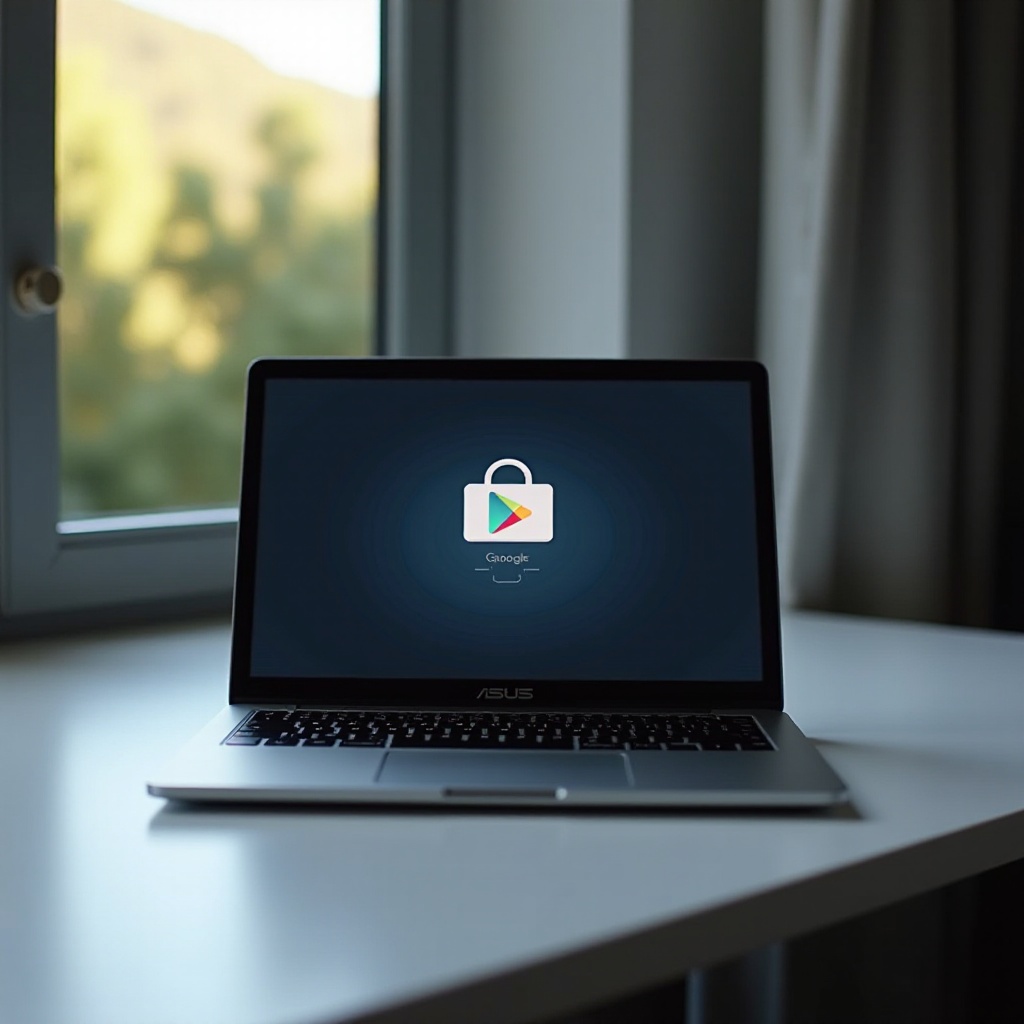
Pochopení kompatibility Obchodu Google Play
Před tím, než se pustíte do řešení problémů, je důležité pochopit kompatibilitu Obchodu Google Play s vaším ASUS Chromebookem. Ne všechny modely Chromebooků bez problémů integrují aplikace pro Android, takže je klíčové ověřit kompatibilitu vašeho zařízení. Přejděte na web Chromium Projects, abyste našli seznam podporovaných zařízení. Zjistit kompatibilitu vašeho zařízení pomůže zjistit, zda problémy s přístupem vyplývají z nastavení softwaru nebo nedávných aktualizací. Získání těchto informací je zásadní, protože vás nasměruje na vhodnou metodu k obnovení Obchodu Play, aniž byste se museli zabývat nepotřebnými vrstvami řešení problémů.

Úvodní kontroly před řešením problémů
Příprava je půlka úspěchu. Předtím, než se pustíte do intenzivního řešení problémů, mohou předběžné inspekce někdy rychle vyřešit problém. Zde jsou základní kroky:
-
Restartujte své zařízení: I jednoduché restartování může vyřešit dočasné chyby a znovu zprovoznit chybějící funkce, jako je Obchod Play.
-
Zkontrolujte připojení k internetu: Ujistěte se, že váš Chromebook udržuje stabilní připojení k internetu, protože slabé nebo přerušované připojení může bránit zobrazení Obchodu Play.
-
Přihlaste se k účtu Google: Ujistěte se, že jste přihlášeni ke svému primárnímu účtu Google, protože Obchod Play vyžaduje ověření.
Provádění těchto základních kontrol zajistí, že vaše zařízení neprochází drobnými překážkami, což otevře cestu pro bezproblémové řešení problémů.
Podrobný průvodce k opětovnému zapnutí Obchodu Play
Pokud jste nezaznamenali žádné řešení z úvodních kontrol, postupujte podle těchto promyšlených kroků pro opětovné zapnutí Obchodu Play na vašem ASUS Chromebooku:
Přístup k nastavením Chromebooku
- Klikněte na čas v pravém dolním rohu obrazovky, aby se zobrazil nabídka.
- Klikněte na ikonu ozubeného kola pro otevření “Nastavení”.
Zapnutí volby Obchodu Google Play
- V rámci nabídky “Nastavení” přejděte na “Obchod Google Play” a zvolte “Zapnout”.
- Postupujte podle pokynů na obrazovce k nastavení Obchodu Play, což zahrnuje přijetí podmínek služby.
Aktualizace systému Chrome OS
- Vraťte se do “Nastavení” v hlavní nabídce.
- Klikněte na “O systému Chrome OS” v dolní části nabídky.
- Pod “Google Chrome OS” vyberte “Zkontrolovat aktualizace”, abyste se ujistili, že je váš systém aktuální, protože některé funkce mohou nefungovat na zastaralých verzích.
Splněním těchto kroků můžete vyřešit problémy bránící správné funkci Obchodu Play a získat přístup k širé škále aplikací.
Pokročilé metody řešení problémů
Pokud problém zůstává nevyřešen, může být potřeba provést následující pokročilé strategie:
Obnovení továrního nastavení Chromebooku
Ponořte se do obnovení továrního nastavení pro řešení tvrdohlavých softwarových problémů. Tato operace vymaže všechna data z vašeho zařízení, proto je nezbytné zálohování důležitých souborů.
- V “Nastavení” klikněte na “Pokročilé”.
- Zvolte “Powerwash” a poté “Restartovat”.
- Potvrďte kliknutím na “Powerwash” znovu a “Pokračovat”.
Zkontrolujte nastavení režimu vývojáře
Ověřte, že není zapnutý režim vývojáře, protože jeho aktivace by mohla hrát roli ve specifických funkcionalitách, včetně Obchodu Play.
- Stiskněte klávesy Esc + Refresh + Power pro restartování zařízení do režimu obnovení.
- Postupujte podle pokynů na obrazovce k deaktivaci režimu vývojáře, pokud je aktivní.
Obnovení zálohy po resetu
Jakmile úspěšně obnovíte své zařízení a opět zprovozníte Obchod Play, přejděte k “Nastavení” a pokračujte k “Google Backup” pro obnovení důležitých souborů a aplikací.
Tyto pokročilé metody by měly odstranit problém s Obchodem Play na většině Chromebooků a zlepšit uživatelský zážitek.
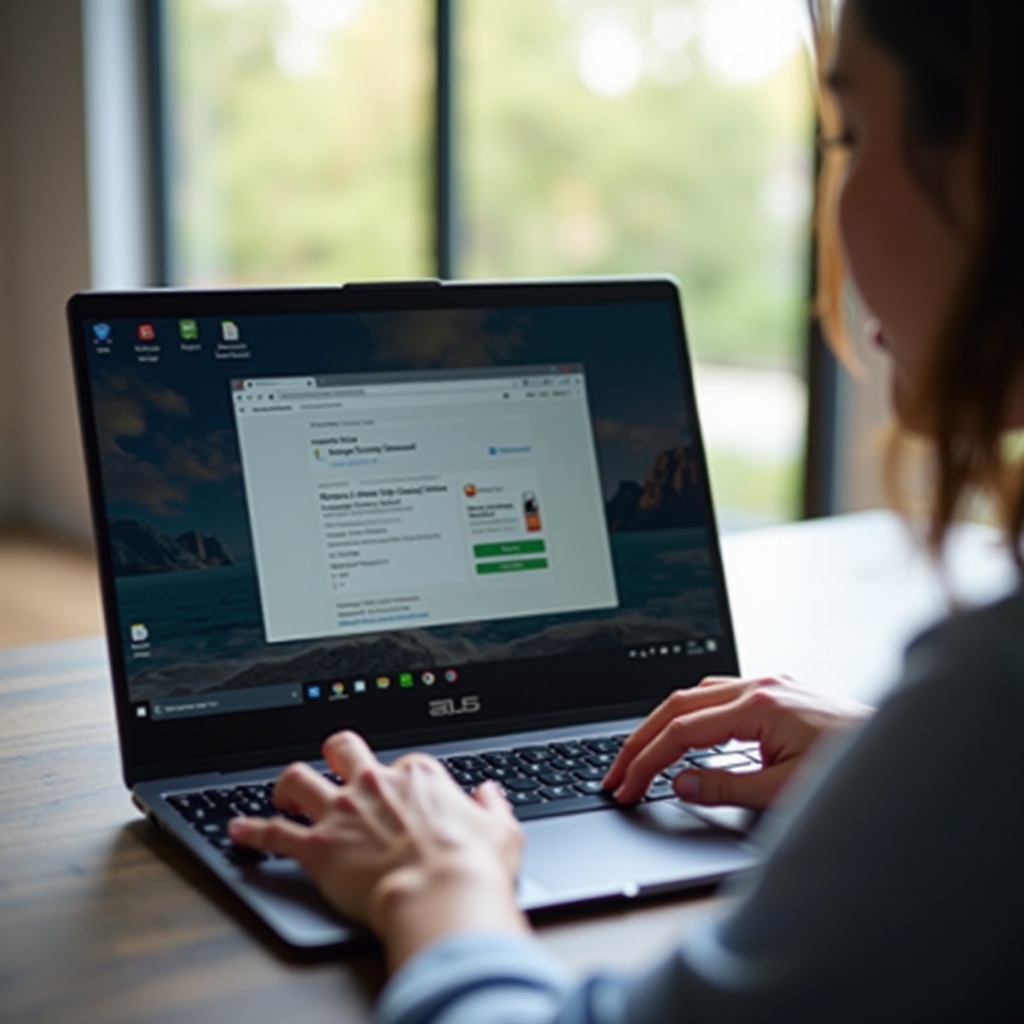
Kdy vyhledat profesionální pomoc
Pokud se zdá, že výše uvedené metody nejsou dostatečné, může být rozumné vyhledat profesionální pomoc. Požádejte o podporu ASUS nebo kvalifikovaný IT personál, pokud má váš Chromebook potíže s aktualizací nebo pokud Obchod Play tvrdošíjně zůstává nedostupným. Odborní technici mohou důkladněji diagnostikovat problém a nabídnout řešení přizpůsobená specifikacím vašeho zařízení.
Závěr
Obnovení Obchodu Google Play na ASUS Chromebooku zahrnuje pochopení kompatibility vašeho zařízení a systematické řešení softwarových konfigurací. Prostřednictvím základních kontrol, podrobného průvodce a eskalovaných přístupů je řešení této hádanky dosažitelné, což zajišťuje nepřerušený přístup k cenným aplikacím. Pamatujte, že pokud už je vyčerpána každá možnost, profesionální podpora je připravena poskytnout odbornou asistenci.
Často kladené otázky
Proč se moje Google Play Store nezobrazuje na ASUS Chromebooku?
Vaše Google Play Store může chybět kvůli aktualizaci systému, problému se softwarem, nebo protože vaše zařízení nemusí podporovat přístup k Play Store. Ujistěte se, že váš Chromebook je kompatibilní s aplikacemi pro Android.
Jak mohu ručně aktualizovat svůj Chrome OS?
Chcete-li ručně aktualizovat svůj Chrome OS, otevřete ‘Nastavení’, vyberte ‘O Chrome OS’ a zvolte ‘Zkontrolovat aktualizace’. Tím zajistíte, že vaše zařízení bude běžet na nejnovější verzi, což může potenciálně vyřešit některé problémy.
Mohu znovu nainstalovat Play Store, pokud se po resetu nezobrazuje?
Ano, pokud se Play Store po resetu neobjeví, ověřte, že jste funkci povolili v ‘Nastavení’ a zkontrolujte své internetové připojení. Ruční aktualizace Chrome OS také mohou pomoci, protože mohou obsahovat potřebné systémové opravy.
